linux网络接口速率配置和速度协商的核心工具是ethtool。首先,使用ip link show或ifconfig查看接口名称,接着用ethtool查看当前速率、双工模式及自动协商状态,如需强制设置速率和双工模式,可用sudo ethtool -s命令关闭自动协商并指定参数,如speed 100 duplex full autoneg off;若需恢复自动协商,则执行sudo ethtool -s autoneg on。由于这些设置重启后失效,需通过编辑/etc/network/interfaces、netplan配置或networkmanager实现永久生效。网卡速度未达预期的原因可能包括物理层限制(如网线质量或长度)、自动协商失败、驱动问题或系统配置不当。强制设置速率的风险包括双工模式不匹配导致的性能下降、硬件不兼容及增加故障排查难度,因此建议优先排查物理连接和交换机端口,仅在必要时手动设置。除ethtool外,还可结合ip命令、lshw、lspci、dmesg、networkmanager、netplan、ping、traceroute和iperf3等工具进行网络配置与诊断,综合运用这些工具有助于系统性排查网络问题。

Linux网络接口速率的配置和速度协商,核心就是使用
ethtool

要配置Linux网络接口的速率和速度协商,
ethtool
首先,你需要知道你的网卡接口名称,通常是
eth0
enpXsY
ip link show
ifconfig
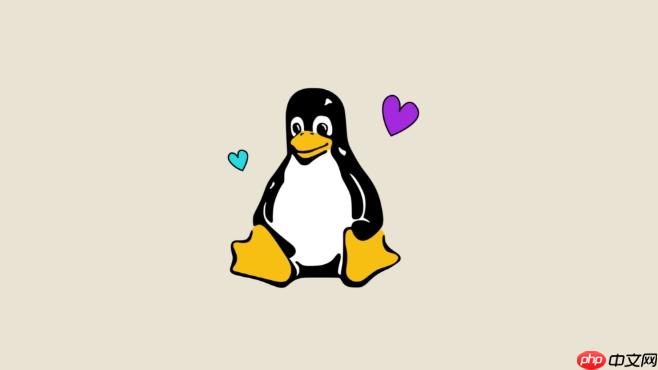
查看当前状态:
ethtool eth0
你会看到一大堆信息,其中关键的是“Speed”、“Duplex”和“Auto-negotiation”。 比如:
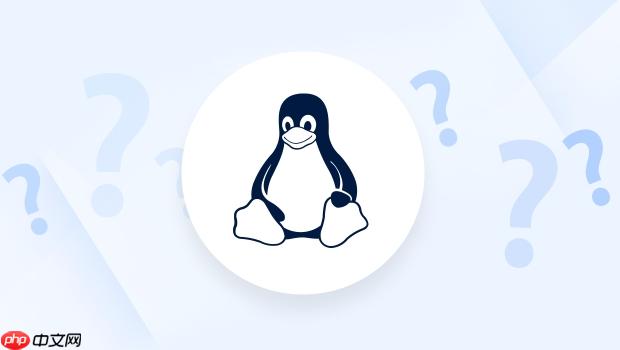
Speed: 1000Mb/s Duplex: Full Auto-negotiation: on
这表示网卡当前是千兆全双工,并且开启了自动协商。
如果你想强制设置网卡速度和双工模式,同时关闭自动协商,可以这样做:
sudo ethtool -s eth0 speed 100 duplex full autoneg off
这条命令的意思是把
eth0
sudo
如果你想重新开启自动协商(这在大多数情况下是推荐的,除非你明确知道需要强制设置):
sudo ethtool -s eth0 autoneg on
这样,网卡会尝试和对端设备自动协商出最佳的速度和双工模式。
需要注意的是,
ethtool
systemd
/etc/network/interfaces
NetworkManager
/etc/network/interfaces
post-up
auto eth0
iface eth0 inet dhcp
post-up ethtool -s eth0 speed 100 duplex full autoneg off或者,更现代的方法是使用
netplan
NetworkManager
netplan
network:
version: 2
renderer: networkd
ethernets:
eth0:
dhcp4: true
set-name: eth0
match:
macaddress: "xx:xx:xx:xx:xx:xx" # 替换为你的MAC地址
parameters:
speed: 100
duplex: full
autonegotiation: false保存后执行
sudo netplan apply
这问题挺常见的,我也遇到过不少次,有时候明明网卡支持千兆,结果只跑在百兆,甚至更低。这背后原因可不少,不单单是网卡设置的问题。
首先,最直接的可能是物理层面的限制。你的网线是不是老旧的Cat5线?它可能就只支持百兆,或者质量不好,导致信号衰减严重,无法稳定跑千兆。有时候,网线太长也会影响速度。再就是交换机或路由器那边,它的端口是不是只支持百兆?或者端口本身就有问题,比如老化、损坏。我见过有些老旧的交换机,虽然标着千兆口,但实际跑起来一堆错误,最后只能稳定在百兆。
其次,就是自动协商(Auto-negotiation)的问题。这是最头疼的。理论上,两边的设备应该能“谈妥”一个最佳的速度和双工模式。但现实很骨感,某些特定品牌或型号的网卡和交换机之间,在自动协商时可能会出现兼容性问题,导致协商失败,然后退化到最低的公共速度,比如100Mbps半双工,甚至10Mbps。这种情况下,你用
ethtool
还有,驱动程序问题也别忽视。Linux内核自带的网卡驱动,虽然大多数时候都很好用,但对于一些新硬件或者比较小众的网卡,驱动可能不够完善,存在bug,导致无法正确识别或设置网卡的最大速度。这时候,尝试更新内核或者安装官方提供的驱动程序可能会有帮助。
最后,就是系统资源或配置。虽然不常见,但如果系统负载过高,或者某些网络配置(比如QoS设置不当)也可能间接影响到网卡的速度表现。不过,对于单纯的“达不到预期速度”问题,以上物理层和自动协商的问题才是大头。
既然
ethtool
最大的风险就是双工模式不匹配(Duplex Mismatch)。这玩意儿是网络故障里最隐蔽也最让人抓狂的一种。想象一下:你把你的Linux网卡强制设置成“1000Mbps 全双工”,但对面的交换机端口却因为某种原因(比如它自己自动协商失败,退化到了“1000Mbps 半双工”,或者被别人强制设置成了半双工),那麻烦就大了。全双工的设备以为自己可以同时发送和接收数据,而半双工的设备则需要等待线路空闲才能发送。结果就是,双方都在尝试发送数据,导致大量的冲突(collisions)发生,数据包丢失率飙升,网络性能会急剧下降,甚至比10Mbps还慢,但你用
ping
ethtool
rx_errors
tx_errors
collisions
其次,硬件兼容性问题。你强制设置了一个速度,但如果网卡本身或者连接的交换机端口压根就不支持这个速度,那连接就直接建立不起来了。比如,你把一个百兆网卡强制设成千兆,那肯定是不行的。
再者,增加了故障排查的复杂性。如果网络出现问题,你首先会怀疑是线缆、交换机或者IP配置。但如果你强制设置了网卡速度,这会成为一个额外的变量,让你在排查时多了一个需要检查的点,而且这种隐性的双工不匹配问题尤其难以发现。
所以,我的建议是:除非你明确知道对端设备的情况,并且确定自动协商确实存在问题,否则尽量不要强制设置网卡速度和双工模式。 自动协商在大多数情况下是最佳选择,因为它允许设备灵活地适应不同的网络环境。如果自动协商有问题,首先检查网线、交换机端口,然后才考虑强制设置作为最后的手段。
当然,
ethtool
首先是ip
ifconfig
ip link show
ip addr show
ip route show
ip neigh show
然后是硬件信息工具。
lshw -C network
lspci -v
再来是内核日志。
dmesg | grep eth0
针对高级网络管理,现代Linux发行版通常使用:
nmcli
nmcli connection show
nmcli device show
ethtool
networkd
NetworkManager
ethtool
最后,是网络连通性和性能测试工具:
ping
traceroute
iperf3
iperf3
总的来说,解决网络问题是一个不断缩小范围的过程。从物理层到逻辑层,从硬件到软件,你需要综合运用这些工具,才能像个侦探一样,一步步找到问题的根源。
以上就是如何配置Linux网络接口速率 ethtool速度协商设置的详细内容,更多请关注php中文网其它相关文章!

每个人都需要一台速度更快、更稳定的 PC。随着时间的推移,垃圾文件、旧注册表数据和不必要的后台进程会占用资源并降低性能。幸运的是,许多工具可以让 Windows 保持平稳运行。

Copyright 2014-2025 https://www.php.cn/ All Rights Reserved | php.cn | 湘ICP备2023035733号